电脑屏幕死机或卡死怎么办
发布时间:2017-06-08 18:05
电脑有时在使用的过程中会莫名其妙的卡死,鼠标在屏幕上不停地闪动,但是就是无法操作,这就是我们所说的屏幕卡死。你知道该怎么处理呢?下面是学习小编给大家整理的有关介绍电脑屏幕死机或卡死的解决方法,希望对大家有帮助!
电脑屏幕死机或卡死的解决方法
屏幕卡死的时候,屏幕上的东西基本都无法操作了。这是可以按住键盘上的ctrl+alt+del三个键,弹出任务管理器。
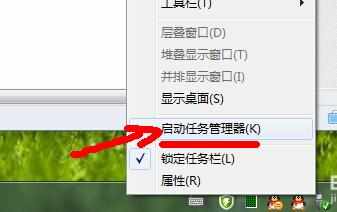
在弹出的任务管理器中,选择explorer.exe

右键点击explorer.exe,在弹出的菜单中选择“结束进程”

explorer.exe进程结束后,除了任务管理器还在屏幕上以外,桌面上的东西都会消失。这是在任务管理上边左上角点击文件---点击“新建任务”。
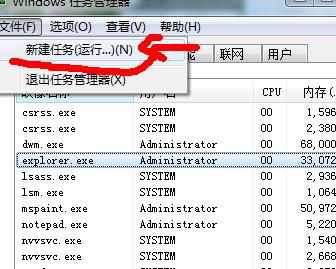
在弹出的对话框中输如explorer.exe,确定。消失的屏幕就出现了,卡死的现象也解决了。

对于以上的步骤,可以简单的总结为把explorer.exe进程杀死,然后又将explorer.exe启动。这也就达到了重新启动桌面的目的。
明白了以上的机理之后,我们可以将cmd下执行关闭explorer.exe的命令taskkill /f /im "explorer.exe"及explorer.exe复制到记事本中,保存为*.bat文件

当屏幕卡死的时候一点击,就执行了explorer.exe进程关闭、重启的操作,瞬间就把卡死的屏幕给复活了。

注意事项
执行explorer.exe的关闭、重启只是解决屏幕卡死的一种方法,如果内存过低或者硬件损坏那就要考虑解决内存及硬件的问题了。
看了“电脑屏幕死机或卡死怎么办”的人又看了
1.电脑总是会突然卡屏死机如何解决
2.电脑屏幕老是卡住死机怎么办
3.怎么解决电脑桌面卡死
4.电脑卡屏死机怎么解决办法
5.电脑进入桌面后卡住死机怎么办
6.电脑老是卡屏死机该怎么办

电脑屏幕死机或卡死怎么办的评论条评论